
Google ドライブに対応しているファイル形式からオススメのファイル構成まで徹底解説!
- Google Workspace
- Google ドライブ
- オンラインストレージ
Google ドライブ は Google が提供するグループウェア「 Google Workspace (旧 G Suite )」に内包されているオンラインストレージです。全世界で数多くの企業が Google ドライブを実業務に活用しています。
Google ドライブはとても便利なサービスですが、少し工夫するだけでその利便性は格段に向上します。本記事では、 Google ドライブが対応しているファイル形式や、利便性を高めるためのオススメのファイル構成などを一挙にご紹介します。
Google ドライブとは?
Google ドライブは Google が提供するオンラインストレージサービスです。 Google が企業向けに展開しているグループウェア「 Google Workspace (旧 G Suite )」に含まれる機能の一つです。
Office ファイル、画像、動画などをネット回線を通じて、クラウド上にアップロード・保存することができます。
オンライン上にファイルを保存することで、以下のようなメリットが得られます。
- Windows PC 、 Mac 、 iPhone 、 Android スマホなど、様々な端末でアクセスできる
- インターネット環境があれば、場所を問わずにどこからでもアクセスできる
- アップロードしたファイルは、簡単に外部共有やダウンロードができる
- セキュリティが強固なサーバーで、大切なファイルを保管できる
ローカルへのファイル保存が「タンス預金」なら、 Google ドライブ保存は「銀行預金」です。タンス預金は自分の身近にあるので、安心のように感じますが、泥棒が入ったり災害が起きたらアウトです。
銀行預金は自分とは離れたところに保管しますが、泥棒が入ってしまう心配はないですし、災害時も大きなリスクはありません。至るところに ATM があるので、必要な時はいつでもどこでも引き出すことができます。
また、 Google ドライブは単にファイル格納や共有をするだけではなく、 Office ファイルのようなデータ作成機能が備わっている点も大きな特徴です。
Google ドライブに関心のある方は以下の記事がオススメです。
Googleサービス「Google Workspace(旧G Suite)」の機能Googleドライブとは?便利な活用法6選!
Google ドライブが対応しているファイル形式
Google ドライブは高性能なオンラインストレージであり、アーカイブファイルや画像ファイル、テキストファイルなど、様々なファイル形式に対応しています。
以下、 Google ドライブ上でプレビューできる一般的なファイル形式を表にまとめます。
| ファイルの種類 | サポートしているファイル形式 |
|---|---|
| アーカイブファイル | ・ZIP ・RAR ・tar ・gzip |
| オーディオ形式 | ・MP3 ・MPEG ・WAV ・ogg ・opus |
| 画像ファイル | ・JPEG ・PNG ・GIF ・BMP ・TIFF ・SVG |
| マークアップ、コード | ・CSS ・HTML ・PHP ・C ・CPP ・H ・HPP ・JS ・java ・py |
| テキストファイル | ・TXT |
| 動画ファイル | ・WebM ・MPEG4 ・3GPP ・MOV ・AVI ・MPEGPS ・WMV ・FLV ・ogg |
| Adobe ファイル | ・Autodesk AutoCad(.DXF) ・Illustrator(.AI) ・Photoshop(.PSD) ・Portable Document Format(.PDF) ・PostScript(.EPS、.PS) ・Scalable Vector ・Graphics(.SVG) ・Tagged Image File Format(.TIFF) ・TrueType(.TTF) |
| Microsoft ファイル | ・Excel(.XLS、.XLSX) ・PowerPoint(.PPT、.PPTX) ・Word(.DOC、.DOCX) ・XML Paper Specification(.XPS) ・パスワードで保護された Microsoft Office ファイル |
| Apple ファイル | ・エディタ ファイル(.key、.numbers) |
このように、 Google ドライブは様々なファイル形式に対応しているため、あらゆるシーンで効果的に利用できます。 Google ドライブにファイルを保管する前に、念のため対応しているかどうかをチェックしておくと安心です。
Google ドライブでオススメのファイル構成
Google ドライブはとても便利なサービスですが、ファイル構成を工夫することで利便性をさらに向上させることができます。
本章では、 Google ドライブを使用する上でオススメのファイル構成をご紹介します。
フォルダを活用した構成
ファイルのアップロードが Google ドライブの一般的な使い方になりますが、 Google ドライブには「フォルダ」という概念が存在します。フォルダとは通常のファイルサーバーと同じように、複数のファイルをまとめて保管できる場所のことです。
このフォルダを活用することで、 Google ドライブの利便性は大きく向上します。例えば、ユーザーごとにフォルダを作って関連書類をまとめて保管したり、ファイルを作成した月ごとにフォルダを作ってドキュメントなどをまとめて保管したりするような使い方が考えられます。
下図のように、画面左上の「新規」ボタンから「フォルダ」をクリックするだけで、簡単に新規フォルダを作成することができます。
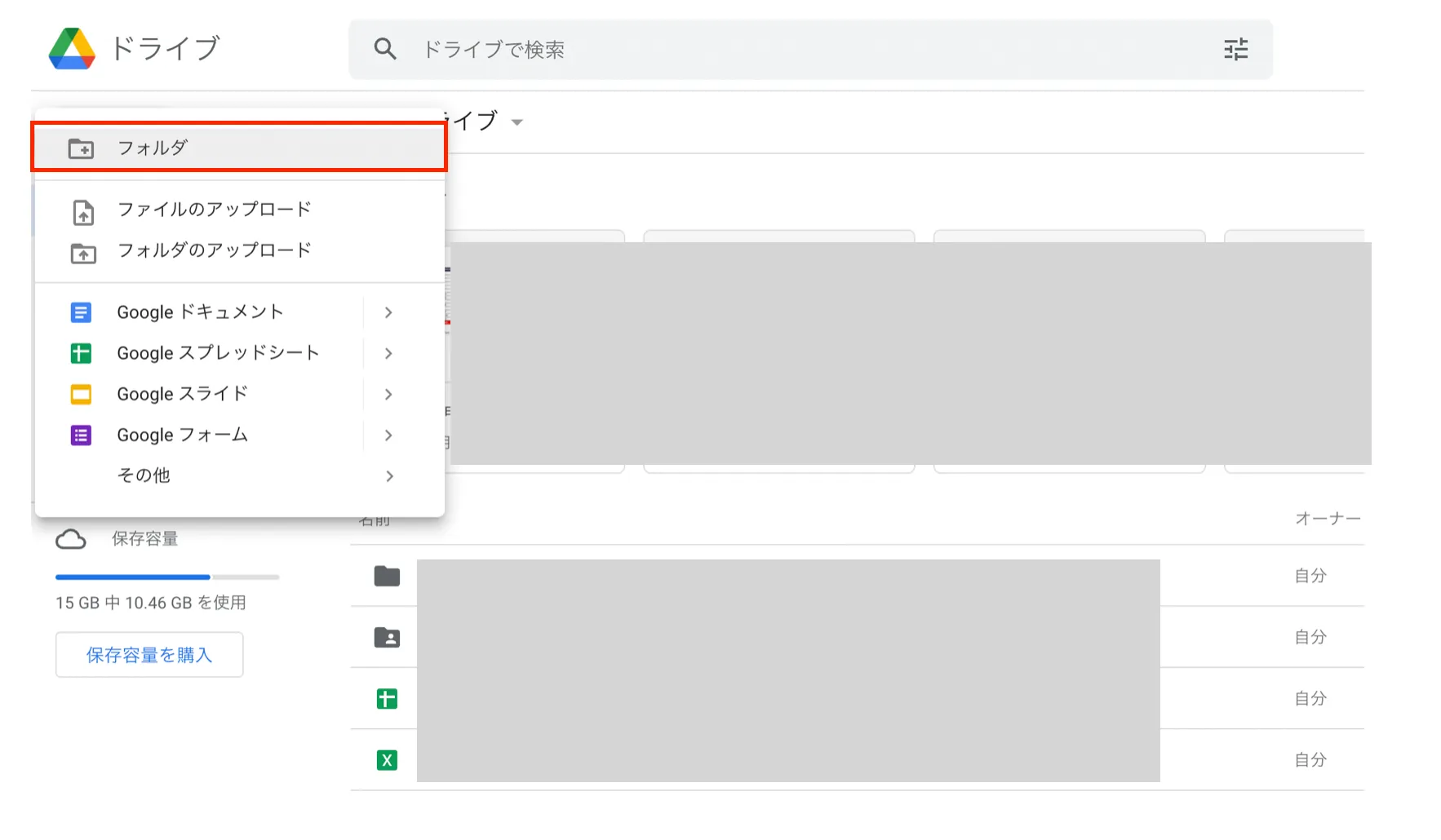
ただし、マイドライブでフォルダを作成した場合、フォルダ内に保管されたファイルを開くためには、ファイル自体の権限が別途必要になるため、この点は注意が必要です。
フォルダ階層を活用した構成
フォルダ活用の応用版として、フォルダ階層が挙げられます。フォルダ階層とは、フォルダの中身をさらにフォルダ分けして整理することで、ファイルやドキュメントを効率的に管理するための考え方です。
シンプルに複数のファイルをまとめたいだけならファイル作成で十分ですが、保存するファイルの数が多い場合や、細かく属性ごとにファイルを分けたい場合はフォルダ階層が効果を発揮します。
例えば、自社のクライアントに関するファイルを Google ドライブで整理するシーンを考えてみましょう。クライアントは「ライティング案件」「マーケティング案件」「 YouTube 案件」など、複数の属性に分けられるとします。
このような場合、まずは第一階層としてクライアントの属性ごとにフォルダ分けを行います。
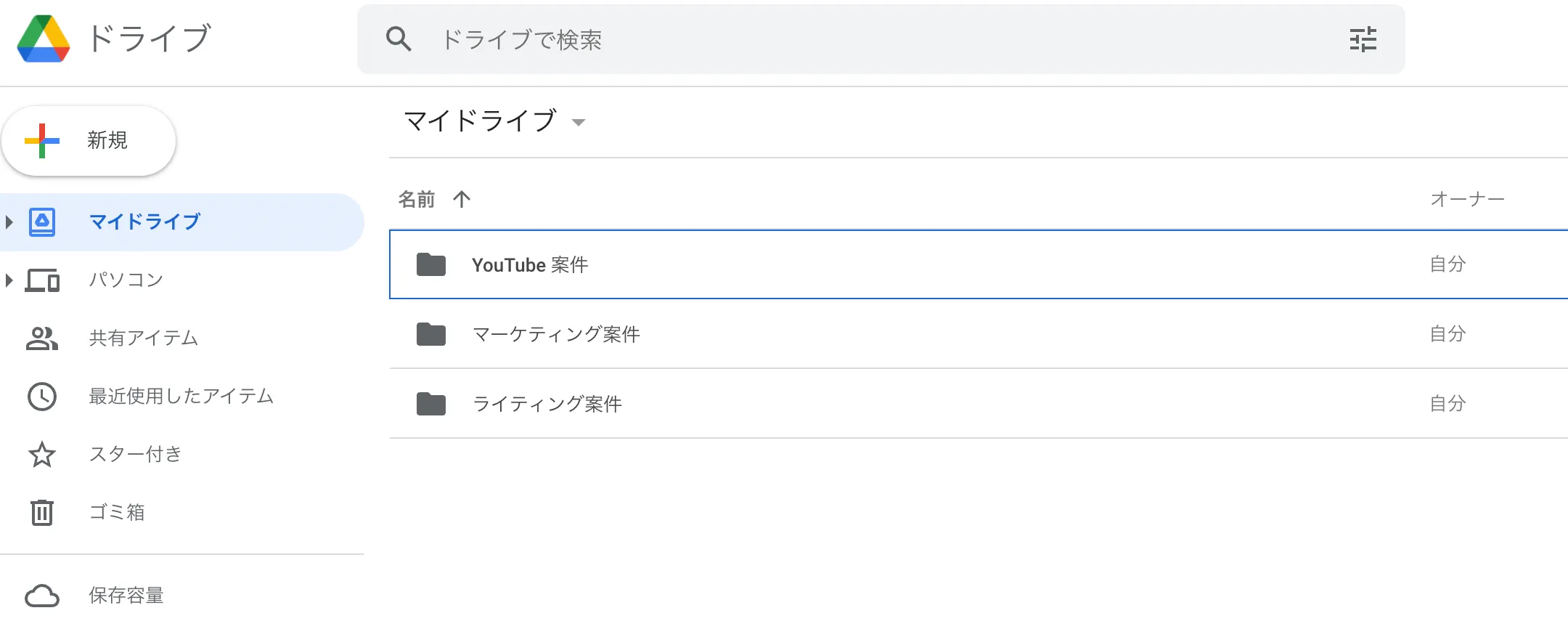
そして、第一階層のフォルダの中で、さらにクライアントごとにフォルダを分けて第二階層を作成します。
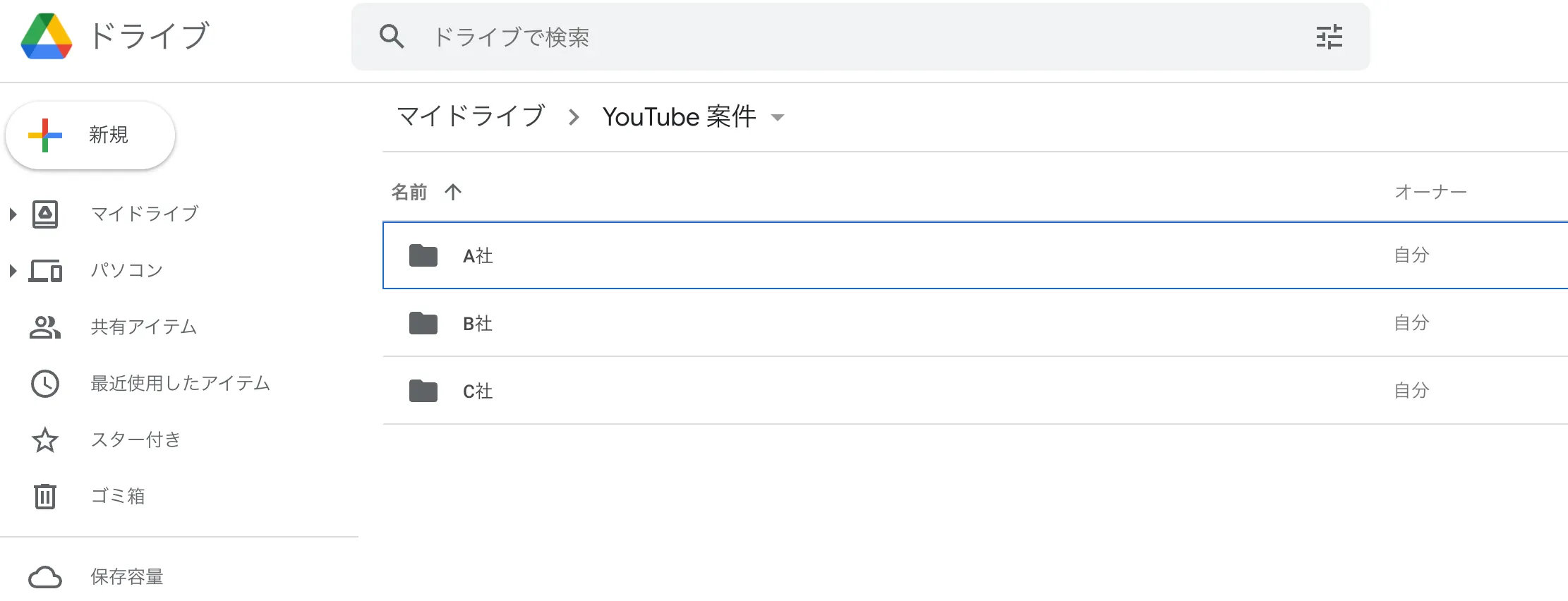
これにより、第一階層でクライアント属性ごとにファイルを整理し、さらに第二階層でクライアントごとに仕分けもできるため、効率的にファイルを管理することが可能になります。
ただし、前項でご説明したように、マイドライブの中でフォルダを作成した場合には、フォルダとファイルの権限を別々に設定する必要があります。ファイル数が多いと権限設定が手間になるので、そのような場合は共有ドライブの活用がオススメです。共有ドライブに関しては次項で詳しくご説明します。
共有ドライブを活用した構成
共有ドライブは Google ドライブに内包されている機能であり、組織単位でファイルを管理できるクラウドストレージです。ここで言う「組織」とは、 Google Workspace (旧 G Suite )におけるユーザーの集合体であり、複数のアカウントを1つのグループとして設定するものです。
共有ドライブに保管されたファイルは、その権限が組織に紐づきます。例えば、特定のファイルを共有ドライブにアップロードした場合、その共有ドライブに参加している組織ユーザーは全員がファイルを閲覧できる状態になるため、ファイルに対して個別に権限設定を行う必要はありません。
また、これはファイルだけではなくフォルダにも共通しており、共有ドライブ上にフォルダを作成すると、そのフォルダおよびフォルダに保存されているファイルは、共有ドライブと同じ権限が適用されます。さらに、フォルダを階層分けした場合も同様の考え方であり、子フォルダ・孫フォルダにも共有ドライブと同じ権限が与えられます。
これは便利な反面、共有ドライブにアクセス可能なユーザーがすべてのフォルダ・ファイルを開ける、という状態になるため、一定のリスクを含んでいます。そのため、機密性の高い情報を保存する場合は、一部の人しかアクセスできない別フォルダを作っておくなど、運用上の工夫が必要になります。
なお、 Google Workspace Business Starter では共有ドライブを使うことができません。共有ドライブを利用したい場合は、 Google Workspace Business Standard 以上の上位プラン、または Enterprise エディションを選択してください。
共有ドライブに関心のある方は以下の記事が参考になります。
Google Workspace (旧 G Suite )の共有ドライブとは? Google ドライブとの違いやメリット、使い方まで徹底解説!
スター付きを活用した構成
スター付きは Gmail にも搭載されており、重要なものや後で見返したいものにマーク(スター)を付けるための機能です。ネット検索をする際の「お気に入り」や「ブックマーク」と同じようなものだとご理解ください。
このスター付きを使うことで、 Google ドライブをさらに便利に使うことができます。例えば、重要度の高いファイルや頻繁に使用するファイルにスターを付けておくことで、わざわざ検索をすることなく欲しいファイルにアクセスできます。
Google ドライブのトップ画面から「スター付き」をクリックすることで、スターが付いているファイルだけが一覧で表示されます。スターを付ける操作も、対象のファイルを右クリックして「スターを追加」を選択するだけなのでとても簡単です。
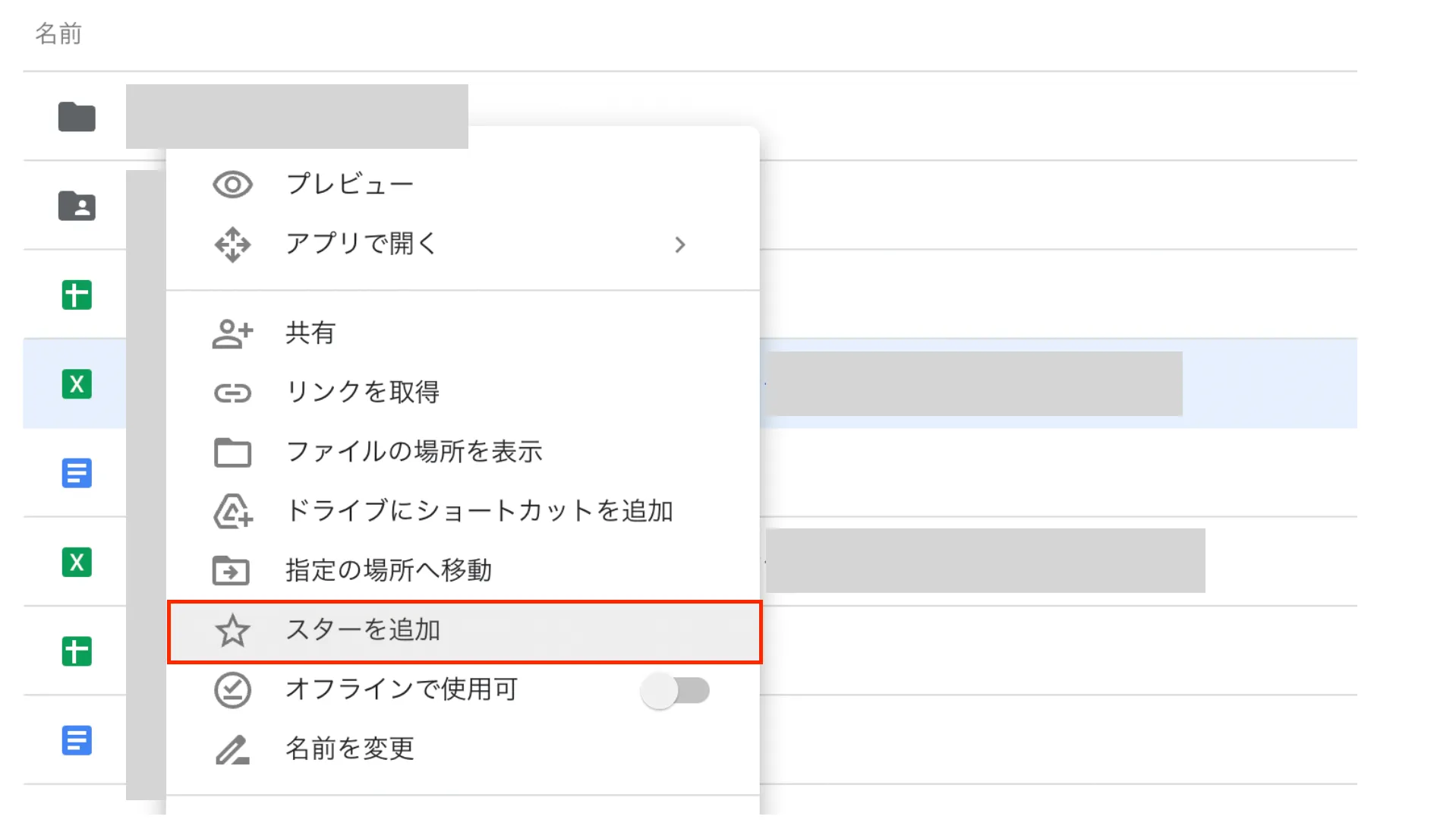
そして、 Google ドライブの画面で「スター付き」をクリックすれば、スターを付けたファイルだけが一覧で表示されます。
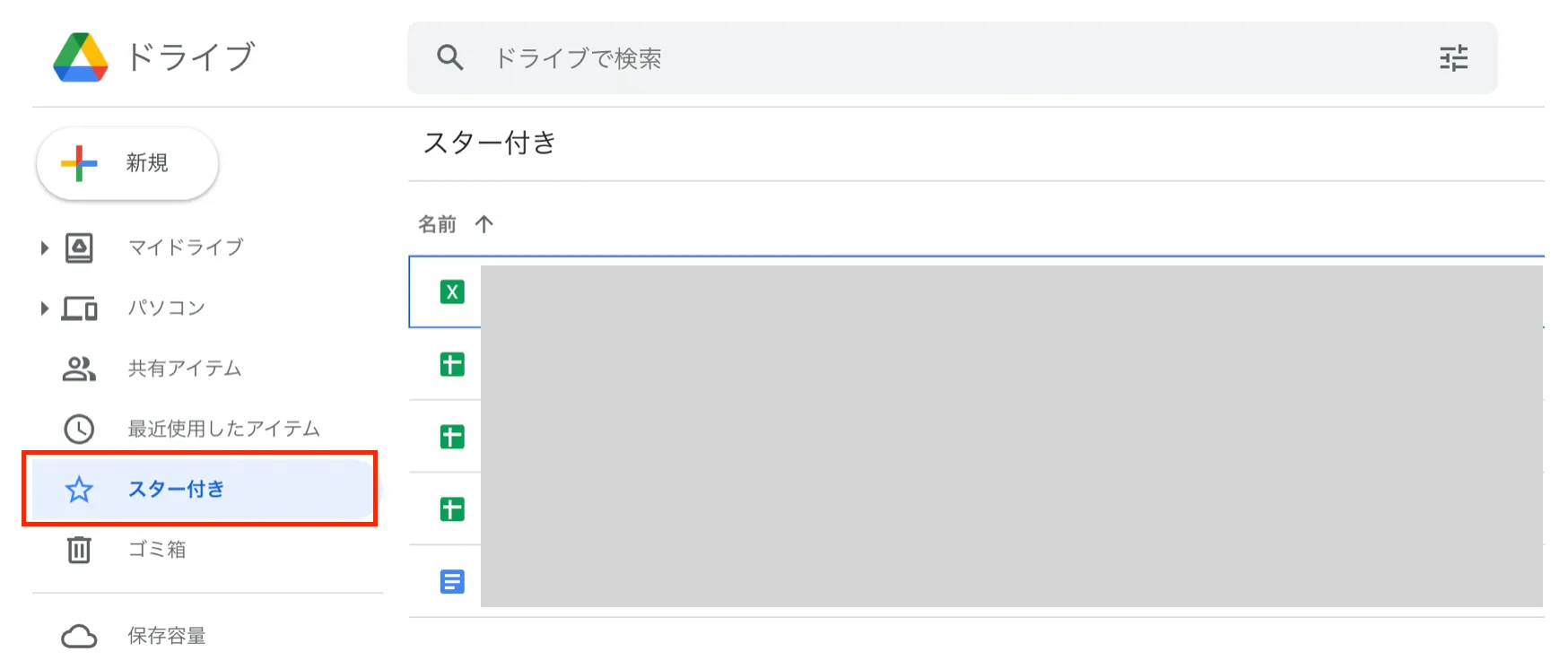
Google Workspace (旧 G Suite )の契約はトップゲートがオススメ
今回ご紹介した Google ドライブは、 Google Workspace (旧 G Suite )に標準搭載されている機能です。追加料金が発生することはなく、 Google Workspace (旧 G Suite )のサービス料金の中に含まれています。
Google Workspace (旧 G Suite )を契約するには Google 直契約とパートナー経由での契約がありますが、パートナー経由で契約することで様々なメリットを享受できます。また、数多くのパートナー企業が存在し、会社ごとに特徴が異なるため、どの会社で Google Workspace (旧 G Suite )をするのか?は重要なポイントです。
そして、弊社トップゲートも Google から認められた正式なパートナー企業の1社です。最後に、トップゲート経由で Google Workspace (旧 G Suite )を契約した場合のメリットをご紹介します。
パートナー経由で契約するメリットについては以下の記事が参考になります。
Google Workspace(旧G Suite)導入はパートナーが必須?その役割とポイントを解説!
請求書払いが可能
トップゲートで Google Workspace (旧 G Suite )を契約すると、サービス料金を請求書払いすることが可能になります。加えて、個別相談をすることでイレギュラーな支払い方法に対応できる点は、企業にとって大きなメリットです。
円建てで運用できる
トップゲートで Google Workspace (旧 G Suite )を契約した場合は、支払い国や通貨を設定する必要がないため、確実に円建てで運用できます。外貨建てでの経理処理はとても煩雑になってしまうので、この点も企業にとって大きなメリットだと言えます。
管理者の負荷を軽減できる
Google と直接契約した場合は、管理コンソール上で管理者が支払方法などを設定する必要があります。作業自体が面倒なことに加えて、間違って設定してしまうと Google Workspace (旧 G Suite )のアカウント自体を削除しなければいけない事態にもなりかねません。
トップゲート契約の場合は、担当営業との打ち合わせを複数回実施するため、その内容を元に各種設定を進めていくことができます。支払い方法を管理者が設定する必要もなく、担当営業がサービス開始に向けて全面的にフォローします。
導入後のサポートが充実している
トップゲートで契約すれば、無料サポートがデフォルトで付加されています。請求、障害、基本的な使い方など、さまざまな観点から導入企業の Google Workspace (旧 G Suite )運用をサポートします。
また、プラン変更の相談も可能なため、自社の利用状況を踏まえて、プロの目線からアドバイスを受けることができます。 Google 直接契約では担当営業は付かないため、導入後サポートはトップゲート契約の大きなメリットと言えるでしょう。
まとめ
本記事では、 Google ドライブが対応しているファイル形式や、利便性を高めるためのオススメのファイル構成などを一挙にご紹介しました。
Google ドライブは組織のファイル管理に適した便利なオンラインストレージです。組織全体で効率的にファイルやドキュメントを管理でき、権限設定も柔軟かつ容易に行えるため、自社の生産性を大きく向上させることができます。
また、 Google ドライブはファイルをアップロードするだけではなく、フォルダやスター付きなどを駆使することで、さらに便利に利用できます。この記事を読み返して、オススメのファイル構成を確認しておいてください。
そして、 Google Workspace (旧 G Suite )の契約はトップゲートがオススメです。請求書払いや円建て運用はもちろんのこと、管理者負荷の軽減や導入後のフォローまで、全面的なサポートを受けることができます。
本記事を参考にして、ぜひ Google Workspace (旧 G Suite )の導入を検討してみてはいかがでしょうか。
Google ドライブの関連記事をご紹介!
Google ドライブ関連で参考になる過去記事をまとめました。関心のある方はぜひご覧ください。
Smart Canvasとは?Google ドライブやドキュメントが大規模リニューアル!Google Workspaceの利便性向上
【Googleドライブを徹底調査】G SuiteとGoogle Oneの価格・スペックを比較!
Googleサービス「Google Workspace(旧G Suite)」の機能Googleドライブとは?便利な活用法6選!
弊社トップゲートでは、Google Workspace(旧G Suite)に関して、実績に裏付けられた技術力やさまざまな導入支援実績があります。あなたの状況に最適な利用方法の提案から運用のサポートまでのあなたに寄り添ったサポートを実現します!
Google Workspace(旧G Suite)の導入をご検討をされている方はお気軽にお問い合わせください。
また、弊社トップゲートでは、Google Cloud (GCP) 利用料3%OFFや支払代行手数料無料、請求書払い可能などGoogle Cloud (GCP)をお得に便利に利用できます。さらに専門的な知見を活かし、
- Google Cloud (GCP)支払い代行
- システム構築からアプリケーション開発
- Google Cloud (GCP)運用サポート
- Google Cloud (GCP)に関する技術サポート、コンサルティング
など幅広くあなたのビジネスを加速させるためにサポートをワンストップで対応することが可能です。お困りごとがございましたら、お気軽にお問い合わせください。
メール登録者数3万件!TOPGATE MAGAZINE大好評配信中!
Google Cloud(GCP)、Google Workspace(旧G Suite) 、TOPGATEの最新情報が満載!




















































































































































































































































































































































































































































































































